ESP8266 - Bluetooth-LED-Matrix
Diese Anleitung zeigt dir, wie du den ESP8266 verwendest, um eine LED-Matrixanzeige mit einem Smartphone über Bluetooth oder BLE zu steuern.
Wir haben zwei verschiedene Module zur Auswahl: HC-05 für klassisches Bluetooth (Bluetooth 2.0) und HM-10 für Bluetooth Low Energy (BLE, Bluetooth 4.0). Das Tutorial bietet Schritt-für-Schritt-Anleitungen für beide Module.
Um Nachrichten vom Smartphone an den ESP8266 zu senden, verwenden wir die Bluetooth Serial Monitor App. Sobald die Nachricht vom ESP8266 empfangen wird, wird sie auf dem LED-Matrix-Display angezeigt.
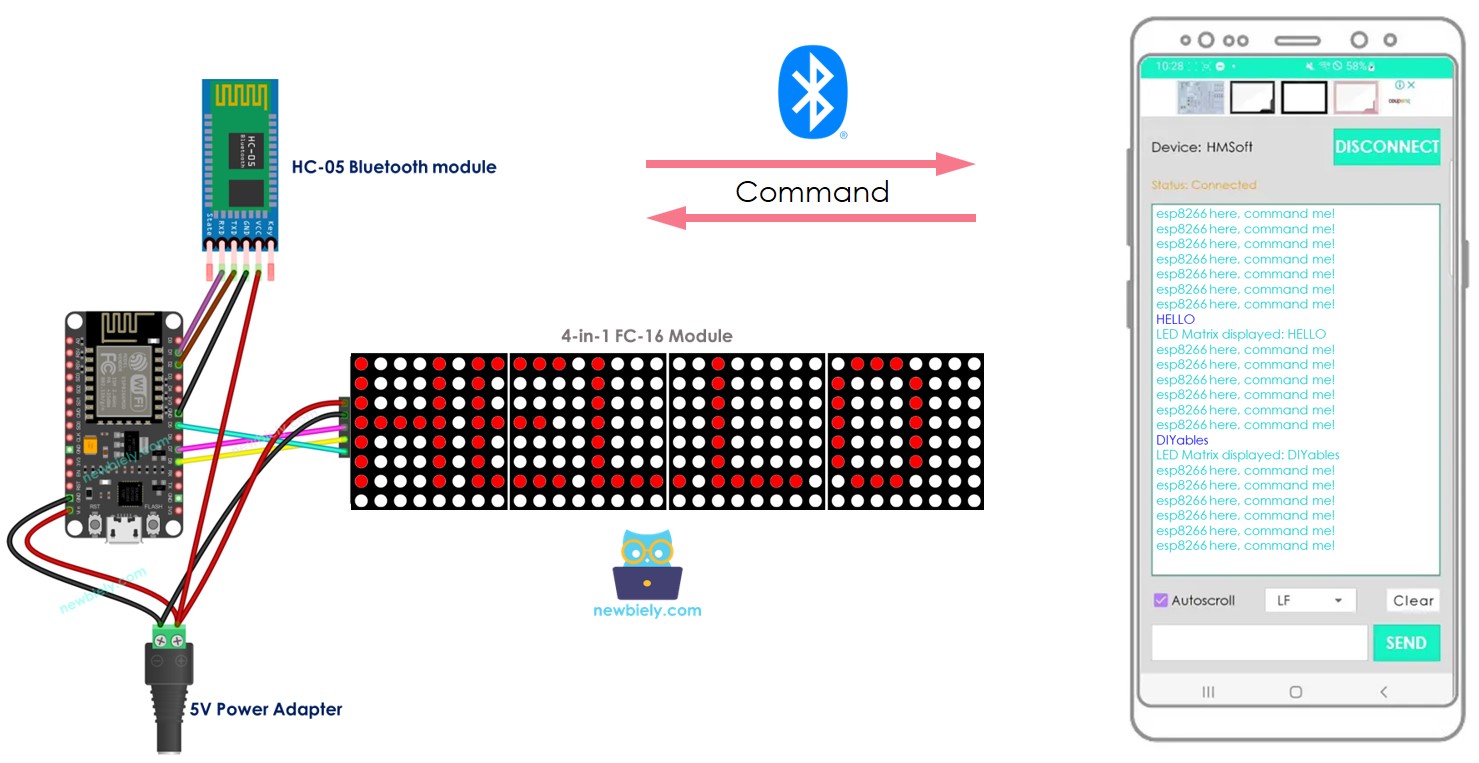
Im Detail werden wir lernen:
- Wie man das LED-Matrix-Display und das HC-05 Classic Bluetooth-Modul (Bluetooth 2.0) mit ESP8266 verbindet.
- Wie man das LED-Matrix-Display und das HM-10 Bluetooth Low Energy-Modul (BLE, Bluetooth 4.0) mit ESP8266 verbindet.
- Wie man den ESP8266 programmiert, um den Text vom Smartphone über Bluetooth oder BLE zu empfangen und auf der LED-Matrix anzuzeigen.
Erforderliche Hardware
Oder Sie können die folgenden Kits kaufen:
| 1 | × | DIYables Sensor-Kit (30 Sensoren/Displays) | |
| 1 | × | DIYables Sensor-Kit (18 Sensoren/Displays) |
Über LED-Matrixanzeige und Bluetooth-Modul
Bevor Sie mit diesem Tutorial beginnen, wird empfohlen, dass Sie ein grundlegendes Verständnis von LED-Matrixanzeigen und Bluetooth-Modulen besitzen, einschließlich ihrer Pinbelegungen, wie sie funktionieren und wie man sie programmiert. Falls Sie mit diesen Themen nicht vertraut sind, werfen Sie bitte einen Blick auf die folgenden Tutorials für weitere Informationen:
- ESP8266 - LED Matrix Display tutorial
- ESP8266 - Bluetooth tutorial
- ESP8266 - BLE tutorial
Verdrahtungsdiagramm
- Zur Steuerung der LED-Matrixanzeige über Classic Bluetooth muss das HC-05 Bluetooth-Modul gemäß dem untenstehenden Verdrahtungsdiagramm mit dem ESP8266 verbunden werden:
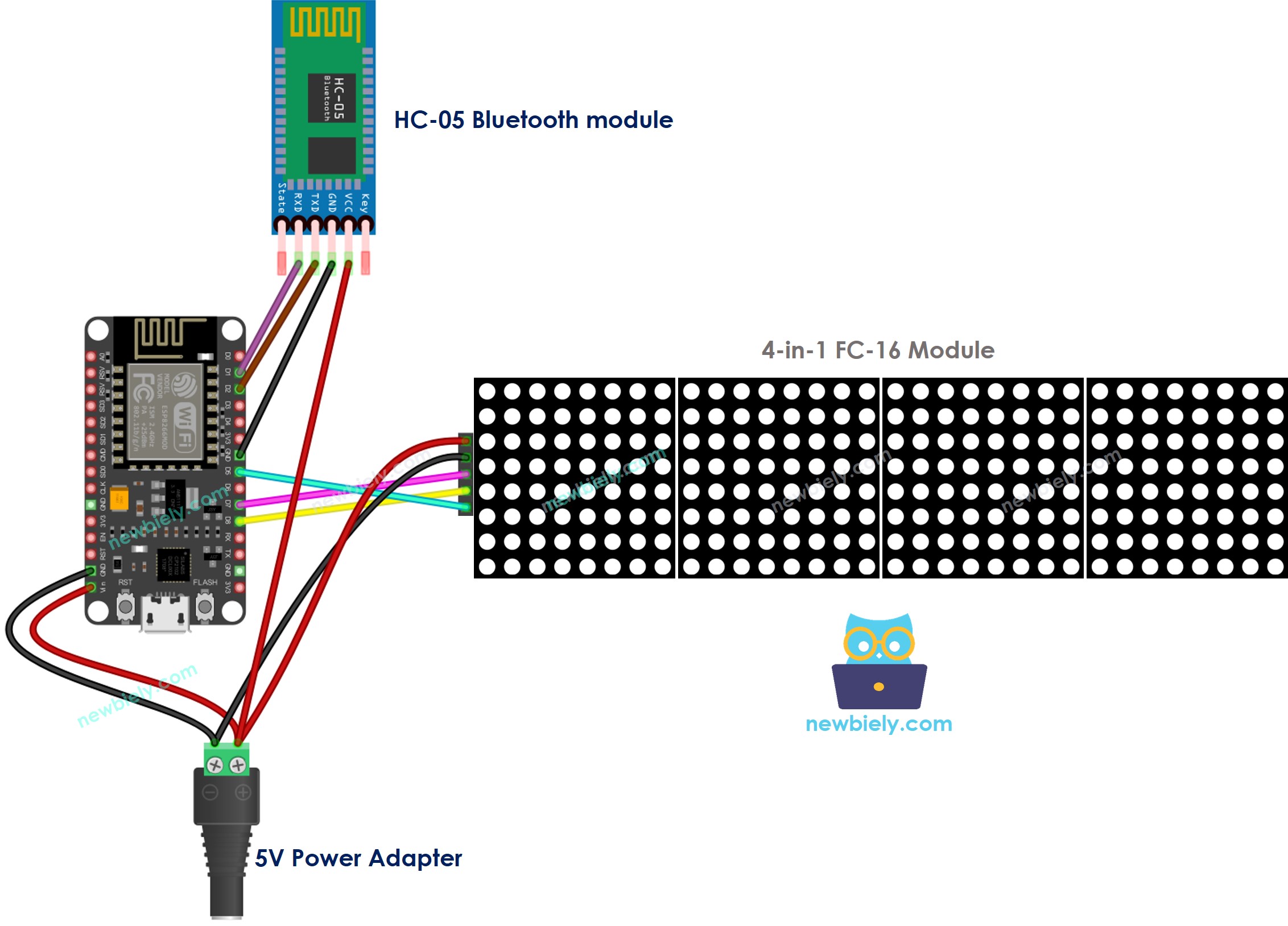
Dieses Bild wurde mit Fritzing erstellt. Klicken Sie, um das Bild zu vergrößern.
Weitere Informationen finden Sie unter ESP8266-Pinbelegung und wie man ESP8266 und andere Komponenten mit Strom versorgt.
- Zur Steuerung des LED-Matrix-Displays mit BLE können Sie das HM-10 Bluetooth-Modul verwenden und es gemäß dem untenstehenden Schaltplan mit dem ESP8266 verbinden:
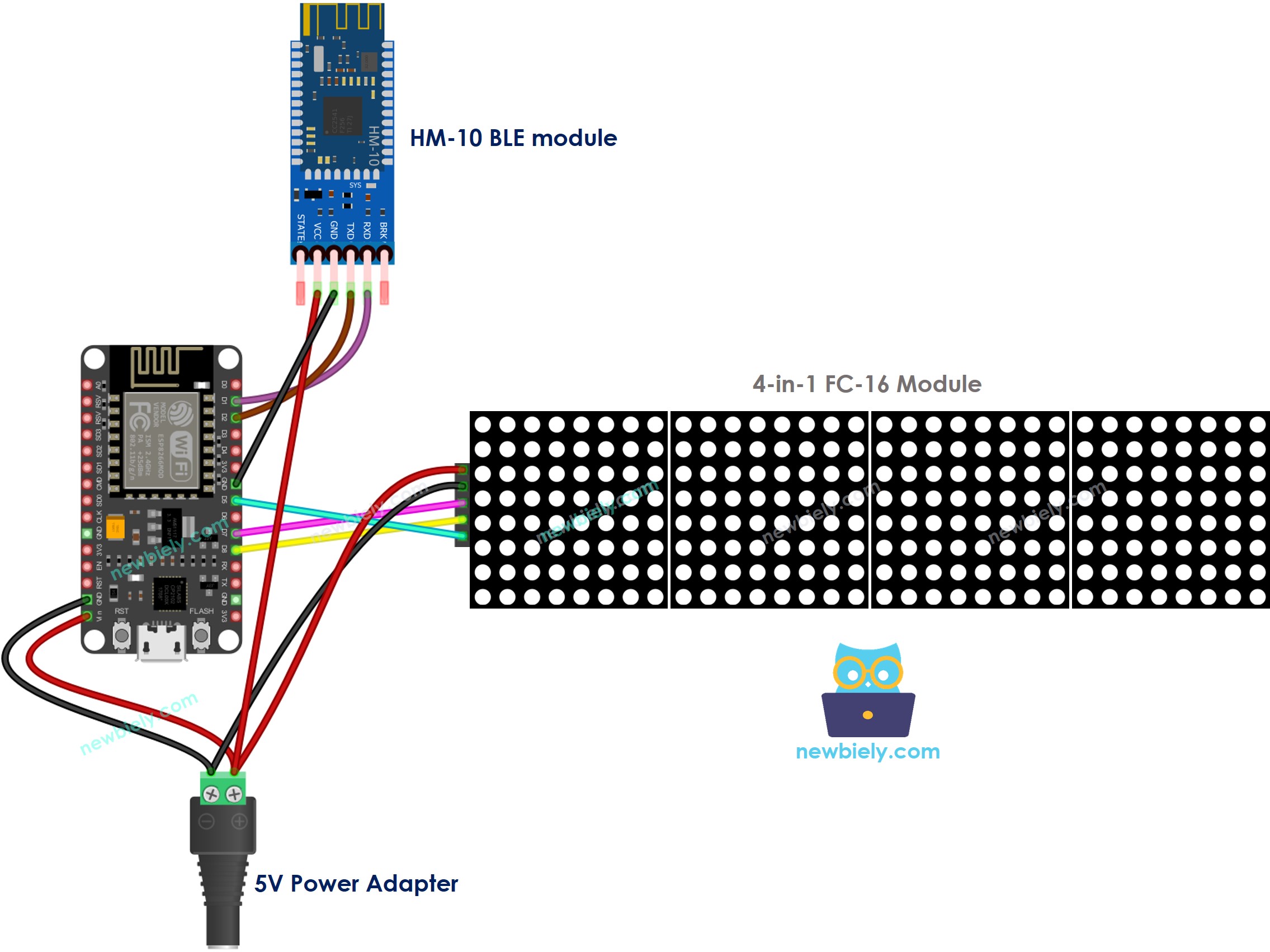
Dieses Bild wurde mit Fritzing erstellt. Klicken Sie, um das Bild zu vergrößern.
ESP8266-Code – steuert LED-Matrixanzeige über Bluetooth/BLE
Der folgende Code gilt sowohl für das HC-10 Bluetooth-Modul als auch für das HM-10 BLE-Modul. Er funktioniert mit beiden einwandfrei.
Schnelle Schritte
Um mit dem ESP8266 in der Arduino-IDE zu beginnen, befolgen Sie diese Schritte:
- Schauen Sie sich das Tutorial Anleitung zur Einrichtung der ESP8266-Umgebung in der Arduino-IDE an, falls dies Ihr erster Einsatz von ESP8266 ist.
- Verdrahten Sie die Komponenten wie im Diagramm gezeigt.
- Schließen Sie das ESP8266-Board mit einem USB-Kabel an Ihren Computer an.
- Öffnen Sie die Arduino-IDE auf Ihrem Computer.
- Wählen Sie das richtige ESP8266-Board, z. B. NodeMCU 1.0 (ESP-12E Module), und den entsprechenden COM-Port.
- Klicken Sie auf das Bibliotheken-Symbol in der linken Leiste der Arduino-IDE.
- Suchen Sie nach “MD_Parola” und finden Sie die MD_Parola-Bibliothek.
- Drücken Sie dann auf die Installieren-Schaltfläche.
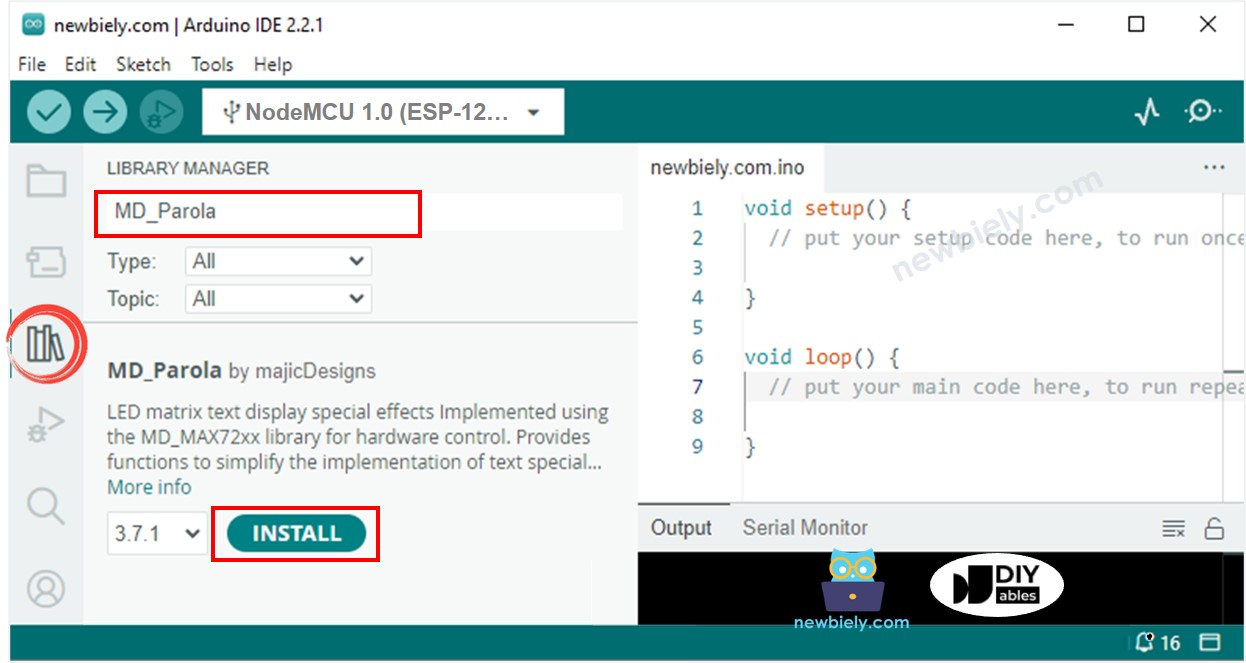
- Sie werden aufgefordert, die “MD_MAX72XX”-Bibliothek zu installieren
- Klicken Sie auf die Schaltfläche Alle installieren, um die Abhängigkeit zu installieren.
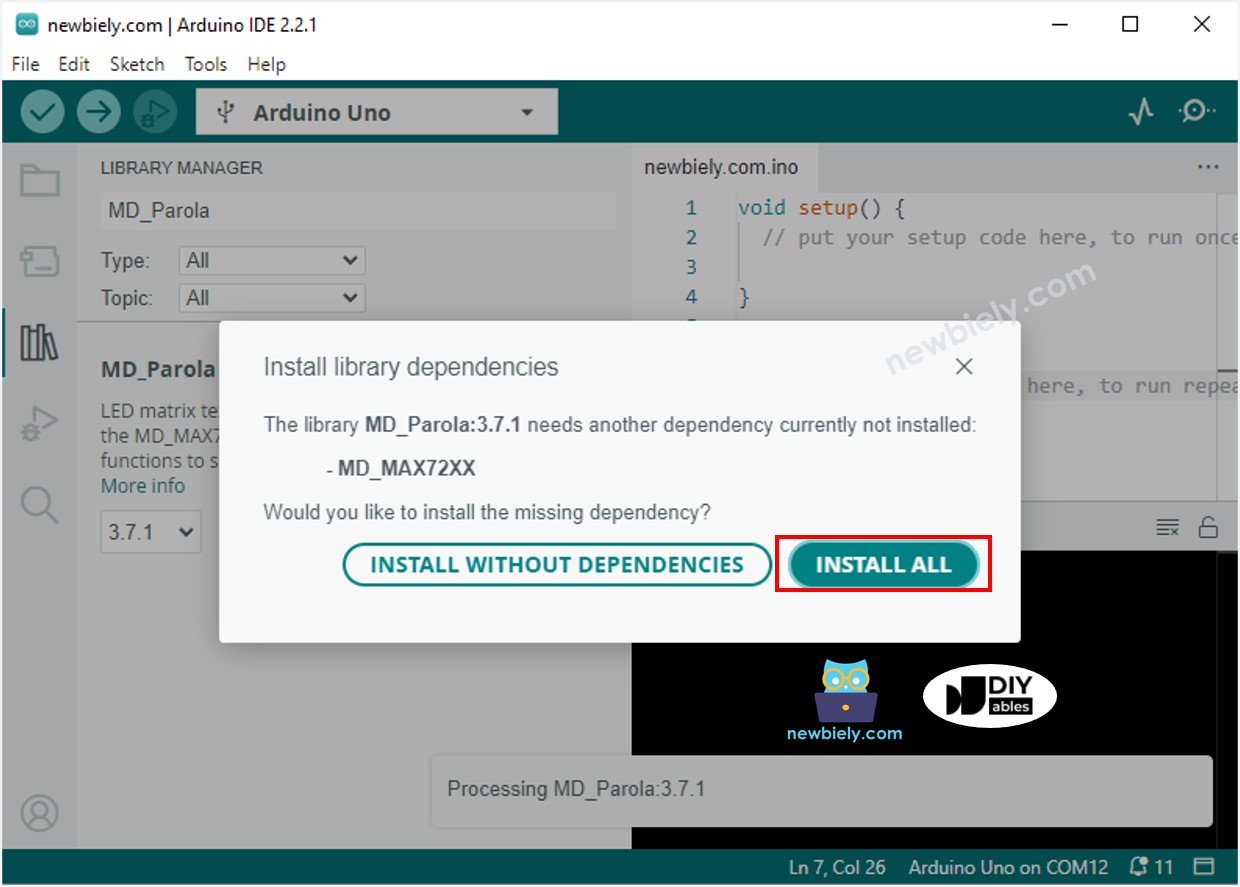
- Installiere die Bluetooth Serial Monitor App auf deinem Smartphone.
- Nimm den bereitgestellten Code und öffne ihn in der Arduino IDE. Lade den Code auf deinen ESP8266 hoch. Wenn du Probleme beim Hochladen hast, versuche, die TX- und RX-Pins vom Bluetooth-Modul zu trennen, den Code hochzuladen und danach die RX- und TX-Pins wieder zu verbinden.
- Öffne die Bluetooth Serial Monitor App auf deinem Smartphone.
- Wähle je nach verwendetem Modul die Option Classic Bluetooth oder BLE.
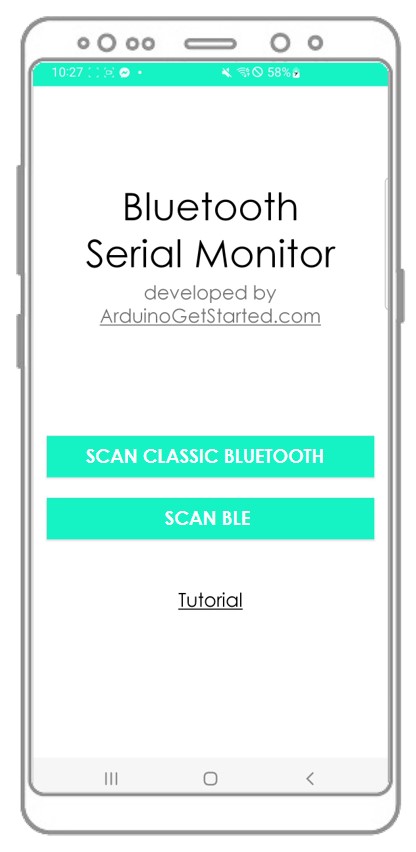
- Verbinde die Bluetooth-App mit dem HC-05-Bluetooth-Modul oder dem HM-10 BLE-Modul.
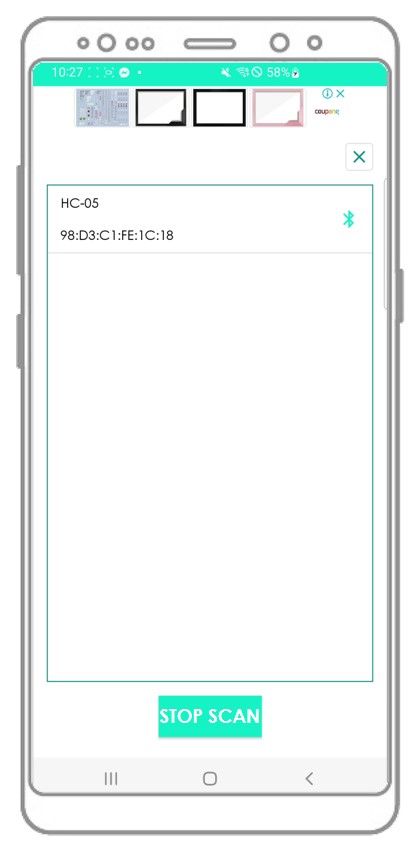
- Geben Sie eine Nachricht ein, z. B. „HELLO“, und drücken Sie die Senden-Schaltfläche, um sie an den ESP8266 zu übertragen.
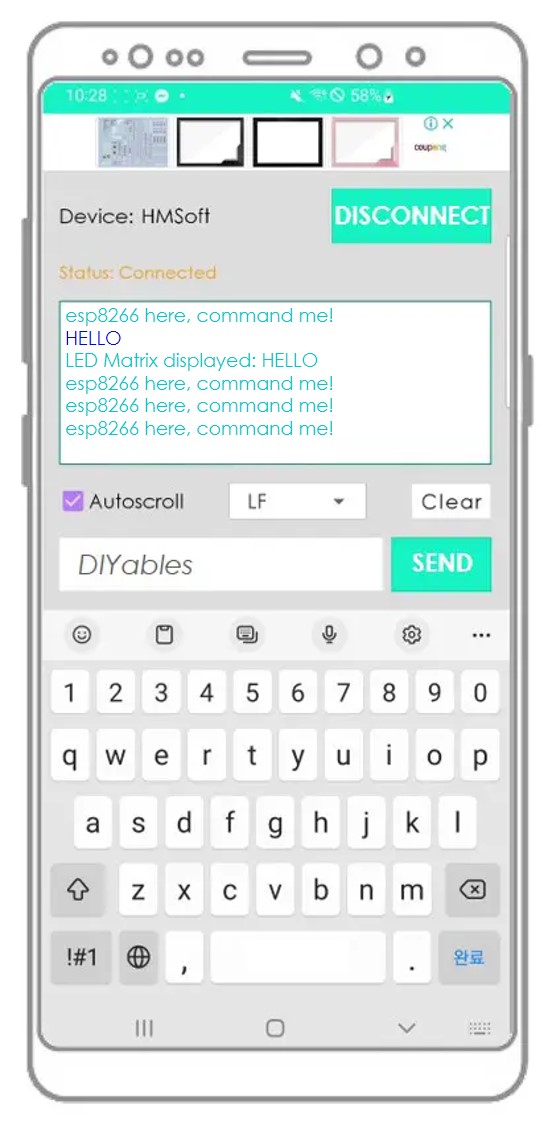
- Überprüfen Sie die Nachricht, die auf der LED-Matrixanzeige und der Bluetooth-App erscheint.
- Bestätigen Sie das Ergebnis in der Android-App.
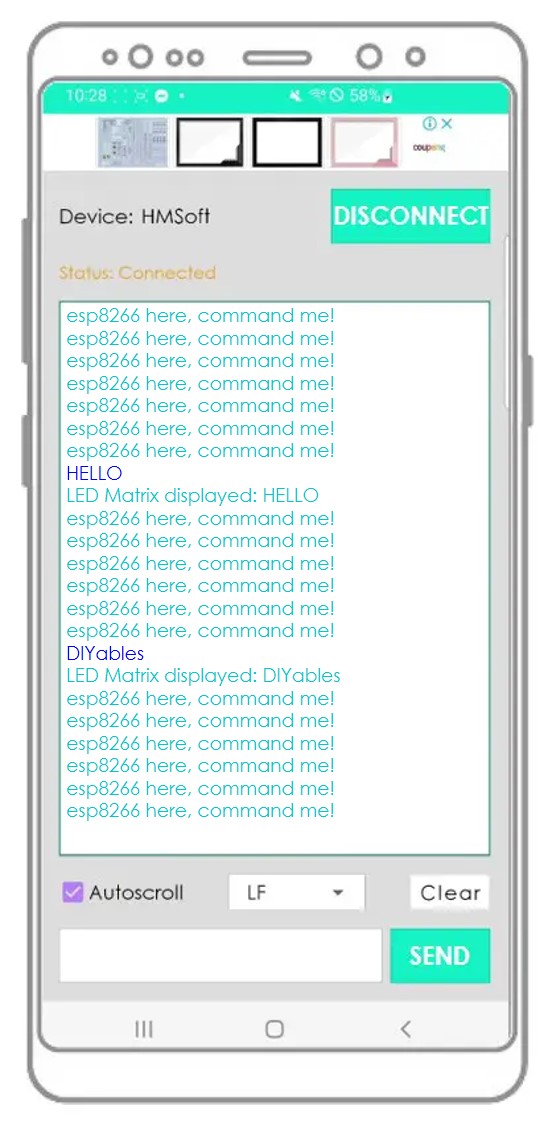
Wenn Sie die Bluetooth Serial Monitor-App als nützlich empfunden haben, ziehen Sie bitte in Erwägung, ihr im Play Store eine 5-Sterne-Bewertung zu geben. Ihr Feedback würden wir sehr zu schätzen wissen! Vielen Dank!
Video Tutorial
Wir erwägen die Erstellung von Video-Tutorials. Wenn Sie Video-Tutorials für wichtig halten, abonnieren Sie bitte unseren YouTube-Kanal , um uns zu motivieren, die Videos zu erstellen.
